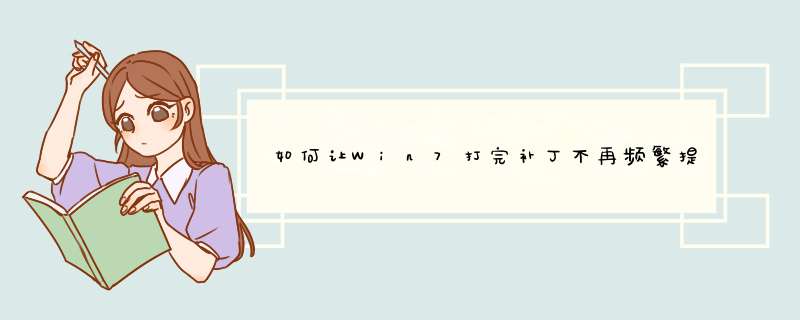
点击开始按钮,在搜索栏中输入gpedit.msc并按回车,打开本地组策略编辑器。
打开Win7本地组策略编辑器
在窗口左侧的目录中依次打开计算机配置-管理模板-Windows组件-Windows Update。
找到Windows Update设置
然后在右侧的设置列表中找到并双击“对于有已登录用户的计算机,计划的自动更新安装不执行重新启动”选项,在d出的窗口中将设置状态改为“已启用”。
启用设置
最后点击确定按钮保存设置,就可以关闭本地组策略编辑器了。完成以上 *** 作,以后Win7每次更新完就不会再要求你重启系统的提示了。不过如果更新完成后,你手上也并没有什么不能中断的工作,腾出一点点时间来先重启一下系统来应用这些更新,还是有好处的。
补丁是怎么装的?一般来说用WINDOWS
UPDATE的补丁是不会出问题的……
这样解决试试
在出现WIN7的开始画面之前
按F8
其实就是开机后等一会就按吧
然后出来选单了
选择
使用最后一次正确配置进入(基本上就找这个意思的)
一般来说就能进系统了
如果不好使就只有进安全模式了一个一个排除了……
欢迎分享,转载请注明来源:内存溢出

 微信扫一扫
微信扫一扫
 支付宝扫一扫
支付宝扫一扫
评论列表(0条)